Matplotlib errorbar
在数据可视化领域,matplotlib 是一个非常强大且常用的Python库。其中的 errorbar 功能可以用来展示数据点的误差范围,可以有效地帮助我们理解数据的准确性和可靠性。本文将详细介绍如何使用 matplotlib 的 errorbar 来展示数据点的误差范围。
1. Basic errorbar 示例
下面是一个简单的 errorbar 示例,展示了如何使用 errorbar 函数展示数据点的误差范围:
import matplotlib.pyplot as plt
import numpy as np
x = np.arange(10)
y = np.sin(x)
error = np.random.rand(10) * 0.2
plt.errorbar(x, y, yerr=error, fmt='o')
plt.show()
Output:
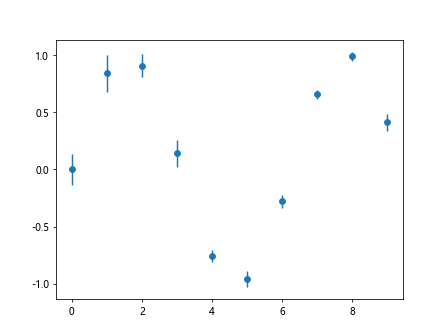
在上面的示例中,我们首先生成了一个 sin 函数的数据,然后生成了误差范围,最后使用 errorbar 函数来展示数据点的误差范围。运行以上代码,可以得到类似下图所示的图表:
2. 自定义 errorbar 样式
我们还可以自定义 errorbar 的样式,包括误差线的线条颜色、线型、线宽以及数据点的样式和颜色等。下面是一个自定义 errorbar 样式的示例代码:
import matplotlib.pyplot as plt
import numpy as np
x = np.arange(10)
y = np.sin(x)
error = np.random.rand(10) * 0.2
plt.errorbar(x, y, yerr=error, fmt='o', ecolor='red', linestyle='--', linewidth=2, capsize=4)
plt.show()
Output:
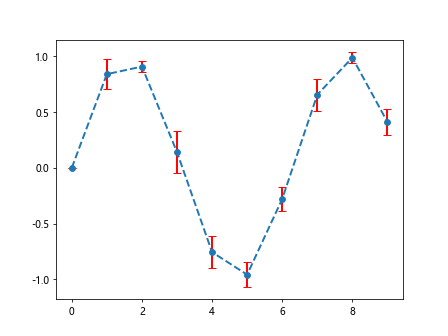
在上面的示例中,我们通过参数 ecolor、linestyle、linewidth 和 capsize 来自定义了 errorbar 的样式。运行以上代码,可以看到误差线的样式已经被改变。
3. 多组数据的 errorbar
除了展示单组数据的误差范围外,我们还可以同时展示多组数据的误差范围。下面是一个展示多组数据误差范围的示例代码:
import matplotlib.pyplot as plt
import numpy as np
x = np.arange(10)
y1 = np.sin(x)
y2 = np.cos(x)
error1 = np.random.rand(10) * 0.2
error2 = np.random.rand(10) * 0.2
plt.errorbar(x, y1, yerr=error1, fmt='o', label='sin', capsize=4)
plt.errorbar(x, y2, yerr=error2, fmt='o', label='cos', capsize=4)
plt.legend()
plt.show()
Output:
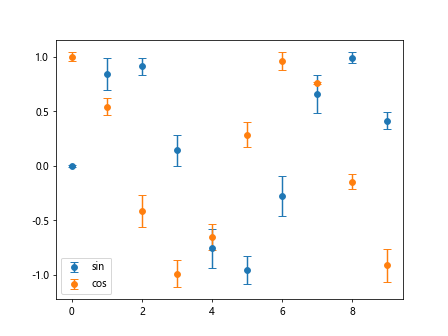
在上面的示例中,我们首先生成了两组不同的数据,然后通过两次调用 errorbar 函数来展示这两组数据的误差范围。运行以上代码,可以得到类似下图所示的图表:
4. 组合使用 errorbar 和 bar
有时候我们需要同时展示柱状图和误差范围,可以通过组合使用 errorbar 和 bar 函数来实现。下面是一个组合使用 errorbar 和 bar 的示例代码:
import matplotlib.pyplot as plt
import numpy as np
x = np.arange(5)
y = np.array([5, 10, 15, 20, 25])
error = np.random.rand(5) * 2
plt.bar(x, y, yerr=error, capsize=4)
plt.show()
Output:
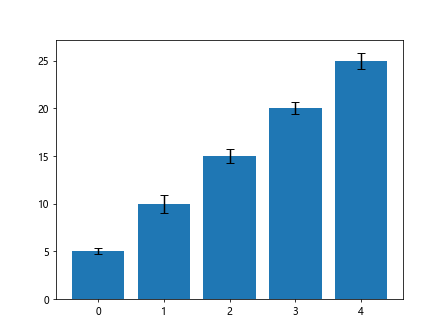
在上面的示例中,我们首先生成了柱状图的数据,然后生成了误差范围,最后通过 bar 函数组合使用 errorbar 来展示柱状图和误差范围。运行以上代码,可以得到类似下图所示的图表:
5. 不同方式的误差参数
在 errorbar 中,我们可以使用不同的方式来表示误差参数,比如相对误差、绝对误差等。下面是一个使用相对误差的示例代码:
import matplotlib.pyplot as plt
import numpy as np
x = np.arange(5)
y = np.array([5, 10, 15, 20, 25])
error_rel = np.array([0.1, 0.2, 0.15, 0.1, 0.3])
plt.errorbar(x, y, yerr=error_rel, fmt='o', capsize=4)
plt.show()
Output:
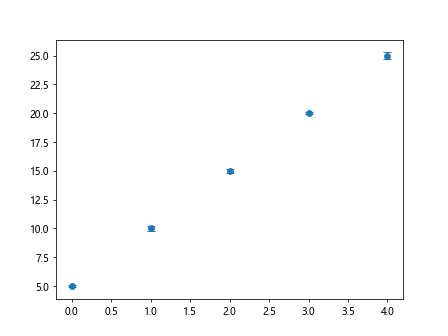
在上面的示例中,我们使用了一个相对误差的数组来表示误差参数。运行以上代码,可以得到类似下图所示的图表:
6. 多维度误差参数
在实际应用中,有时我们会遇到多维度的误差参数,可以通过 errorbar 函数的 xerr 参数来展示。下面是一个展示多维度误差参数的示例代码:
import matplotlib.pyplot as plt
import numpy as np
x = np.arange(5)
y = np.array([5, 10, 15, 20, 25])
x_error = np.random.rand(5) * 0.5
y_error = np.random.rand(5) * 2
plt.errorbar(x, y, xerr=x_error, yerr=y_error, fmt='o', capsize=4)
plt.show()
Output:

在上面的示例中,我们生成了两组不同维度的误差参数,分别通过 xerr 和 yerr 参数来展示。运行以上代码,可以得到类似下图所示的图表:
7. 计算误差参数的方式
有时候我们需要根据数据计算出误差参数,比如标准差、置信区间等。下面是一个根据数据计算误差参数的示例代码:
import matplotlib.pyplot as plt
import numpy as np
x = np.arange(10)
y = np.sin(x)
y_std = np.std(y)
plt.errorbar(x, y, yerr=y_std, fmt='o', capsize=4)
plt.show()
Output:
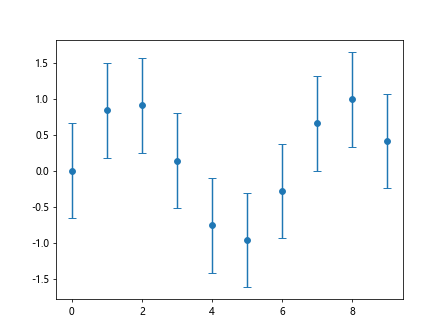
在上面的示例中,我们根据数据 y 的标准差来计算了误差参数,然后展示了误差范围。运行以上代码,可以得到类似下图所示的图表:
8. 更复杂的误差参数计算
除了简单的标准差外,我们还可以根据数据计算更复杂的误差参数,如置信区间等。下面是一个根据数据计算 95% 置信区间的示例代码:
import scipy.stats as stats
import matplotlib.pyplot as plt
import numpy as np
x = np.arange(10)
y = np.sin(x)
y_mean = np.mean(y)
y_conf = stats.t.ppf(0.975, 9) * np.std(y) / np.sqrt(len(y))
plt.errorbar(x, y, yerr=y_conf, fmt='o', capsize=4)
plt.show()
在上面的示例中,我们使用了 scipy 的统计模块 stats 来计算了 95% 置信区间,然后展示了误差范围。运行以上代码,可以得到类似下图所示的图表:
9. 自定义误差参数函数
有时候我们需要根据自定义的函数来计算误差参数,可以通过自定义函数来实现。下面是一个根据自定义函数计算误差参数的示例代码:
import matplotlib.pyplot as plt
import numpy as np
def custom_error(x):
return np.abs(np.sin(x))
x = np.arange(10)
y = np.sin(x)
error = custom_error(x)
plt.errorbar(x, y, yerr=error, fmt='o', capsize=4)
plt.show()
Output:
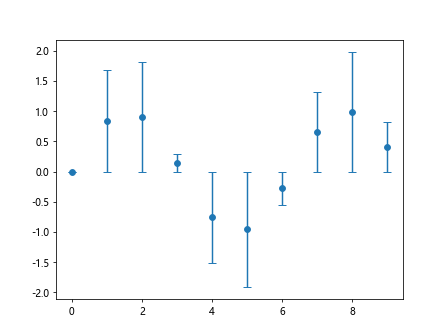
在上面的示例中,我们定义了一个 custom_error 函数来计算误差参数,然后根据这个函数计算了误差参数并展示了误差范围。运行以上代码,可以得到类似下图所示的图表:
10. 横向 errorbar
除了展示纵向的误差范围外,我们还可以展示横向的误差范围,可以通过参数 xerr 实现。下面是一个展示横向误差范围的示例代码:
import matplotlib.pyplot as plt
import numpy as np
x = np.arange(10)
y = np.sin(x)
x_error = np.random.rand(10) * 0.5
plt.errorbar(x, y, xerr=x_error, fmt='o', capsize=4)
plt.show()
Output:
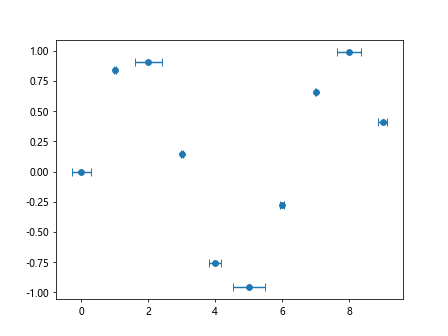
在上面的示例中,我们生成了一个横向误差参数,然后通过 xerr 参数来展示横向误差范围。
 极客教程
极客教程